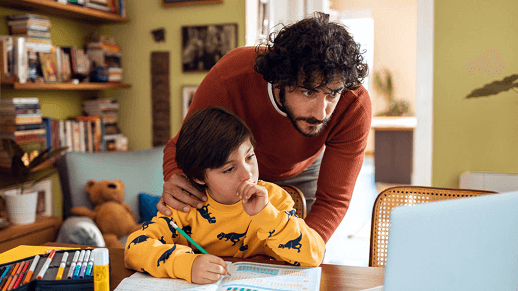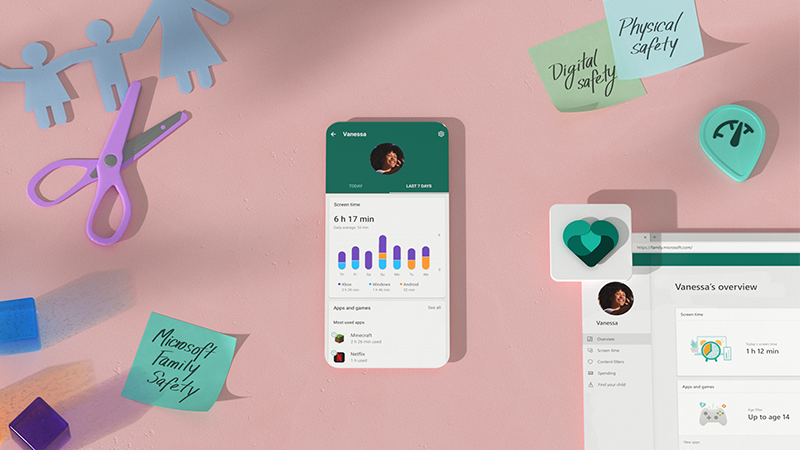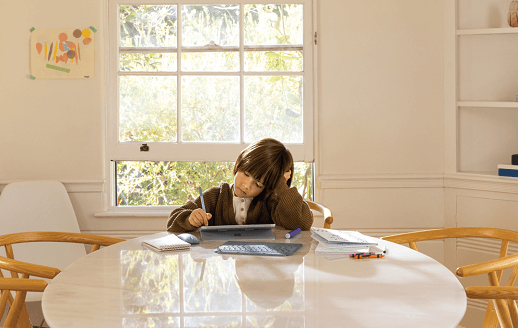Teie õppuri võrguohutus on esmatähtis olenemata sellest, kus ja kuidas nende õppimine toimub: kaugühenduse kaudu, klassiruumis või mõlema hübriidkeskkonnas. Vaadake neid viit näpunäidet, mis aitavad õpilastel veebis kogu kooliaasta jooksul turvalisemaks muuta.
1. Alustage ajakohast välja
Veenduge, et kõik uusimad värskendused oleksid opsüsteemi ja rakenduste jaoks installitud. Need värskendused hõlmavad nii kasulikke funktsioone kui ka olulisi turbepaiku.
Puudutage Windowsis nuppu Start ja sisestage Windows Update tööriista otsimiseks "update" ja otsige värskendusi.
Microsoft Office peaks automaatselt pakkuma ootel värskendusi, kuid kui soovite olla kindel, avage mis tahes Office'i rakenduses fail > konto (või Office'i konto Outlookis) ja valige jaotises Värskendussuvandid käsk Värskenda kohe. Lisateavet Office'i värskendamise kohta leiate teemast Office'i värskenduste installimine.
Samuti veenduge, et kõik muud rakendused või seadmed, mida teie õppur peab kasutama, oleksid värskendatud uusimale ja turvalisemale versioonile.
2. tervislike digitaalsete harjumuste Create
Microsoft Family Safety rakendus teeb midagi enamat kui aitab teil hallata oma õpilaste ekraaniaega Windowsi arvutites, Androidis ja Xboxis ning hoida vahekaartidena nende asukohas. Ülevaated, mida sellest saate, pakuvad ka suurepäraseid võimalusi alustada perevestlusi tervislikumate harjumuste kohta veebis ja reaalses maailmas.
See läbipaistvus ei anna mitte ainult meelerahu, vaid aitab ka usaldust luua. Kui saate näiteks sõiduaruande funktsiooni abil kontrollida, kas nad sõidavad ohutult ja kiirusepiirangu piires, siis teate, millal saate jälgimist vähendada, kuna need tavad muutuvad harjumusteks. (Seda teavet ei jagata kindlustusseltside ega andmemaakleritega.)
Märkus.: Sõiduaruande funktsioon nõuab õppuri nutitelefonis asukoha õigusi ja sõiduohutusteated on saadaval ainult AMEERIKA Ühendriikides, Suurbritannias, Austraalias ja Kanadas.
3. Hoidke failid turvalisena ja saadaval
Kui õppurid salvestavad oma failid OneDrive'i, tähendab see, et nende tööd talletatakse turvaliselt ja see on saadaval mis tahes seadmes, mida nad kasutavad Microsoft 365 sisselogimiseks. Kui tema seade läheb kaotsi, varastatakse või kahjustub, on nende failid endiselt turvalised ja neile pääseb juurde pilveteenuses. OneDrive'is ja Office'is on lihtne neid faile klassikaaslastega koos töötades turvaliselt ühiskasutusse anda.
Näpunäide.: Kui teie perel on Microsoft 365 konto, saate Office'it ja OneDrive'i jagada kuni kuue pereliikme vahel. Iga pereliige saab 1 TB OneDrive'i salvestusruumi. Lisateave Microsoft 365 Family kohta.
OneDrive sisaldab prügikasti kogemata kustutatud failide taastamiseks ja vajadusel faili varasema versiooni taastamiseks mõeldud versiooniajalugu.
4. Sirvige veebi turvaliselt
Kui teie õppur vajab veebi, et töö tehtud saaks ning haridustöötajate ja klassikaaslastega suhelda, veenduge, et neil oleks turvaline tänapäevane brauser nagu uues Microsoft Edge'is.
Edge'is on Microsoft Defender SmartScreen sisseehitatud ja vaikimisi sisse lülitatud, nii et olete kaitstud kohe, kui hakkate seda kasutama.
-
See analüüsib lehti ja määrab, kas need võivad olla kahtlased. Kui SmartScreen leiab kahtlased lehed, kuvab SmartScreen hoiatuslehe, mis annab teile võimaluse tagasisidet anda ja soovitab teil alati ettevaatlik olla.
-
SmartScreen kontrollib külastatud saite teatatud andmepüügisaitideja ründetarkvarasaitide dünaamilise loendi alusel. Vaste leidmisel kuvab SmartScreen hoiatuse, et sait on teie turvalisuse jaoks blokeeritud.
-
SmartScreen kontrollib veebist alla laaditud faile teadaolevate ründetarkvarasaitide ja ohtlike programmide dünaamilise loendi alusel. Vaste korral hoiatab SmartScreen teid, et sait on teie turvalisuse huvides blokeeritud.
-
Microsoft Edge'is saate jälgimiskaitse abil veelgi rohkem kontrolli. Valige üks kolmest sättest – Põhiline, Tasakaalustatud või Range – kolmanda osapoole jälgimisseadmete piiramiseks ja teie pere privaatsuse kaitsmiseks veebisirvimise ajal.
Microsoft Edge on saadaval ka iOS-i, Maci ja Androidi jaoks.
Vaadake neid peresõbralikke veebisaite igas vanuses!
5. turvaliste paroolide Create
Võimalik, et teie õppurid peavad veebipõhiseks koolitööks looma uued kontod või paroolid. Nüüd on hea aeg nendega rääkida headest parooliharjumustest.
Pikem on parem – otsige parooli, mis on vähemalt 12 märgi pikkune, mitte ainult ingliskeelne sõna. Näiteks lühike fraas, mis on seotud nende huvidega, võib olla piisavalt pikk ja kergesti meeldejääv.
Jagamine on hea – paroolide puhul mitte.Ärge andke teistele oma paroole. Kui nad teavad teie parooli, saavad nad teiena sisse logida või seda teistele öelda.
Ohutus Microsoft Teams haridusasutustele
Kui teie õppur kasutab Teamsi oma õpetajate ja klassikaaslastega suhtlemiseks virtuaalses näost näkku vestlemises ja vestluses, kasutab ta ruumi sisseehitatud kaitsevahendite ja töökindlate klassiruumihaldustööriistadega. Õpetajad saavad õppureid vaigistada, sobimatuid kommentaare eemaldada, tagada, et koosolekutel osalevad ainult klassi liikmed ja palju muud.
Uurige veel näpunäiteid , mis aitavad teil teamsis ja muudes Microsoft 365 rakendustes õppurite õppimist paremini tundma õppida. Teie õppurid pääsevad juurde just nende jaoks loodud ressurssidele , kui nad kasutavad Microsofti rakendusi kodutööde tegemiseks, koostöö tegemiseks ja loomiseks.